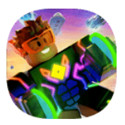- 相关下载1
如何使用SPSS绘制散点图呢?想必有很多朋友都很想知道,那么今天小编就将SPSS绘制散点图教程分享如下感兴趣的朋友赶快来看看吧。
首先,打开spss软件,并且输入用于分析的2组变量的数据(如图所示)。

然后,点击“图形”,在下拉菜单中点击“旧对话框”,在下拉菜单中点击“散点/点状”(如图所示)。

在这里,以简单散点为例,在新弹出的窗口中,点击“简单散点”(如图所示)。

接着,在新页面中,在“Y轴和X轴”上,移动2组数据(如图所示)。

移动完毕之后,点击标题,输入想取的名字(如图所示)。

最后,点击确定,散点图就制作完成了(如图所示)。

SPSS绘制散点图教程小编就分享到这里了,希望可以帮助到大家哦。
- 本类推荐
- 本类排行
- 1腾讯文档怎么添加视频-腾讯文档添加视频的方法
- 2驱动人生怎么检测电脑配置-驱动人生检测电脑配置方法
- 3ps怎么制作塑料包装滤镜背景-ps制作塑料包装滤镜背景教程
- 4SPSS怎么绘制散点图-SPSS绘制散点图教程
- 5EV录屏怎么打开窗口穿透功能-EV录屏打开窗口穿透步骤
- 6Visual Studio 2019如何设置IIS-Visual Studio 2019设置IIS教程
- 7word怎么插入页码-word插入页码的操作方法
- 8CDR立体化工具怎么使用-CDR立体化工具使用方法
- 9极光PDF阅读器怎么将文件改成word格式-将文件改成word格式的方法
- 10百度浏览器怎么关闭安全警告-百度浏览器关闭安全警告方法
- 热门软件
- 热门标签